请运行chkdsk并重试Win7——这是许多中国Windows 7用户在遇到硬盘错误或系统异常时,常常看到的一条提示信息。作为一款自2009年发布的操作系统,Windows 7因其稳定性和易用性一直备受中国用户喜爱。然而,随着使用时间的增长,系统硬盘出现问题的概率也随之增加。本文将详细介绍“请运行chkdsk并重试Win7”这一提示的含义、chkdsk工具的作用、如何正确运行chkdsk,以及如何在日常使用中预防和解决相关硬盘错误。

首先,我们来了解一下什么是chkdsk。chkdsk(Check Disk)是Windows操作系统内置的一款硬盘检测和修复工具,主要用于检查磁盘文件系统的完整性和磁盘表面是否存在坏道。当Windows 7系统提示“请运行chkdsk并重试”时,意味着系统在读取硬盘数据时发现了错误,为了保障数据安全和系统正常运行,建议用户使用chkdsk扫描磁盘并修复可能出现的问题。
在中国,许多家庭和企业仍然普遍使用Windows 7系统,尤其是在一些政府机关、教育单位及部分中小企业中,这一情况尤为明显。由于Windows 7系统使用时间较长,硬盘上积累的文件碎片和坏道问题较多,导致磁盘性能下降,甚至出现系统卡顿、蓝屏、文件无法访问等问题。因此,及时运行chkdsk工具,有助于延长硬盘使用寿命,避免数据丢失。
下面介绍如何在Windows 7中正确运行chkdsk工具:
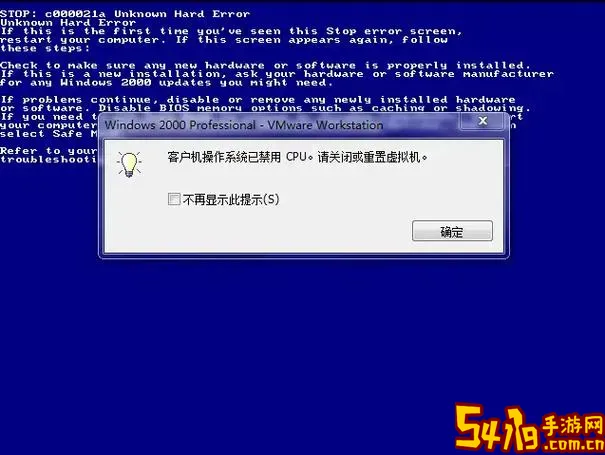
1. 打开“计算机”,右键点击需要检测的磁盘(通常是C盘),选择“属性”。
2. 在“属性”窗口中,切换到“工具”选项卡,点击“检查”按钮。
3. 在弹出的“检查磁盘”窗口中,可以选择“自动修复文件系统错误”以及“扫描并尝试恢复坏扇区”两个选项。勾选后点击“开始”。
4. 如果检测的磁盘正在使用,系统会提示在下次重启时进行检测。此时选择“安排磁盘检查”,然后重启电脑,系统会自动运行chkdsk。
运行过程中,计算机会扫描硬盘,修复文件系统中的错误,尝试恢复坏道,使磁盘恢复健康状态。根据硬盘大小和错误情况,整个过程可能需要较长时间,请耐心等待,切勿强制关闭电脑。
需要注意的是,虽然chkdsk能够修复大部分文件系统错误和部分坏道,但并非万无一失。如果硬盘出现机械损坏或者坏道过多,建议及时备份重要数据,考虑更换硬盘。此外,一些第三方磁盘修复工具也可作为辅助手段,但使用时应选择正规软件,避免因误操作加重问题。
为了减少“请运行chkdsk并重试”的情况发生,中国地区的Windows 7用户平时应注意以下几点:
1. 定期备份数据。特别是在重要文件或工作文档方面,及时做好备份,防止数据因硬盘问题而丢失。
2. 避免突然断电或强制关机。突然断电容易导致文件系统损坏,增加硬盘错误概率。
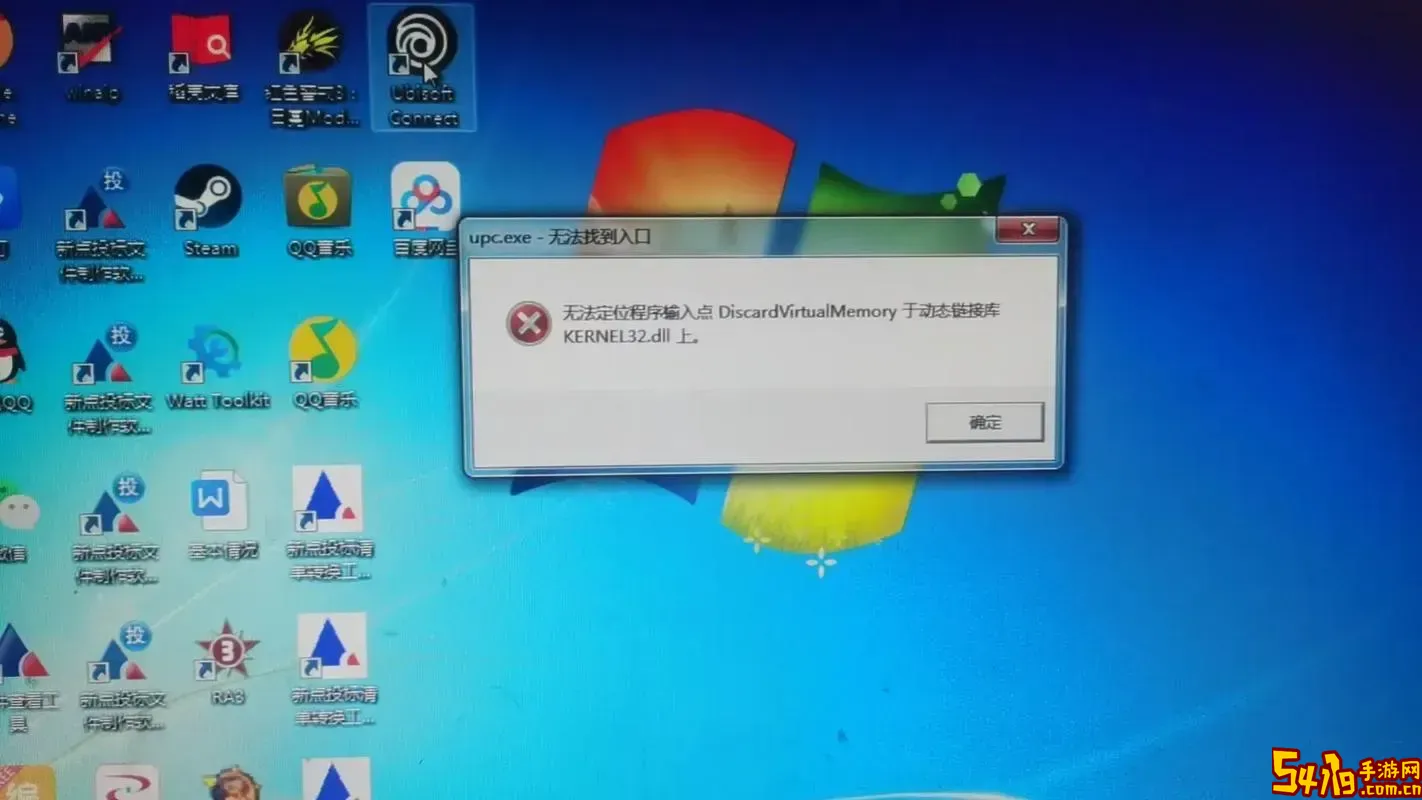
3. 使用正版操作系统和杀毒软件,避免木马病毒或恶意软件侵害系统,导致数据损坏。
4. 定期清理磁盘碎片。从控制面板或使用第三方工具对硬盘进行碎片整理,提升磁盘性能。
5. 保持电脑环境干净,避免硬盘受潮或温度过高,减少硬件故障风险。
总的来说,“请运行chkdsk并重试Win7”的提示虽然看似简单,却承载着保障系统和数据安全的重要职责。中国地区的用户应充分认识到硬盘维护的重要性,学会利用chkdsk这一工具及时排查和修复硬盘问题。同时,通过良好的使用习惯和环境保护,有效延长硬盘寿命,保障Windows 7系统的稳定运行。随着时代发展,尽管Windows 7逐渐被Windows 10/11替代,但在一定时间内,其维护技巧依然值得广大用户了解和掌握。